Jotkut käyttäjät ovat ilmoittaneet, että Discord-sovellus käynnistyy jatkuvasti uudelleen satunnaisesti Windows-tietokoneissaan. Vaikka ongelma ilmenee joillekin suoratoiston aikana, monet ovat kokeneet ongelman käyttäessään sovellusta normaalisti. Nyt, miksi tämä ongelma ilmenee, selvitetään alla.
Miksi Discord kaatuu ja käynnistyy uudelleen?
Jos sinun Discord-sovellus sulkeutuu tai kaatuu satunnaisesti , se voi johtua vioittuneista tai vanhentuneista laiteajureista. Varmista siis, että sinulla on uusimmat laiteohjaimet asennettuna järjestelmääsi. Lisäksi se voi johtua sovelluksen käyttöön otetun Hardware Acceleration -toiminnon, vioittuneen välimuistitiedoston tai itse sovelluksen vioittuneen asennuksen vuoksi.
Edellä mainittujen syiden lisäksi, jos Discord sulkeutuu ja käynnistyy uudelleen automaattisesti, ongelma saattaa johtua vanhentuneesta sovellusversiosta, ongelmasta nykyisessä palvelinalueella jne. Joissakin tapauksissa tämä voi olla myös palvelinongelma. Jos Discord-palvelimet ovat tällä hetkellä alas, saatat kohdata ongelman, jossa sovellus katkaisee yhteyden ja käynnistyy sitten uudelleen satunnaisesti. Joten tee tarkista palvelimen tila Discordista ja varmista, että se on toiminnassa.
Kuinka korjaan Discordin kaatumisen suoratoiston aikana?
Voit estää Discord-sovelluksen kaatumisen suoratoiston aikana päivittämällä kaikki laiteohjaimet, erityisesti näytönohjaimet. Tämän lisäksi Discordiin liittyvien vioittuneiden välimuistitiedostojen poistaminen on toinen hyvä ratkaisu ongelman ratkaisemiseksi. Voit myös poistaa laitteistokiihdytyksen käytöstä sovelluksessa, poistaa näppäinsidoksia käytöstä tai poistaa Discordin yhteensopivuustilan käytöstä. Jos nämä ratkaisut eivät auta, voit ratkaista ongelman suorittamalla Discordin puhtaan asennuksen.
Discord käynnistyy uudelleen satunnaisesti suoratoiston aikana
Jos Discord-sovelluksesi käynnistyy jatkuvasti uudelleen satunnaisesti suoratoiston tai sovelluksen käytön aikana, yritä käynnistää sovellus tai tietokone uudelleen tarkistaaksesi, onko ongelma korjattu. Jos tämä ei auta, tässä on korjauksia, joita voit käyttää ongelman ratkaisemiseen:
- Lopeta kaikki Discord-esiintymät ja käynnistä sovellus uudelleen.
- Varmista, että Discord on ajan tasalla.
- Poista Discord-välimuisti.
- Vaihda kanavan aluetta.
- Ota vanha tila käyttöön.
- Laita Hardware Acceleration pois päältä Discordissa.
- Asenna Discord uudelleen.
1] Lopeta kaikki Discord-esiintymät ja käynnistä sovellus uudelleen

Ensimmäinen asia, jonka voit tehdä tämän ongelman korjaamiseksi, on sulkea kaikki käynnissä olevat Discordin esiintymät ja käynnistää sitten sovellus uudelleen. Voit tehdä sen Windowsin Tehtävienhallinnan avulla. Näin:
Napsauta ensin hiiren kakkospainikkeella tehtäväpalkkia ja valitse Tehtävienhallinta vaihtoehto. Seuraavaksi alkaen Prosessit -välilehti, valitse Discord-esiintymä ja paina Lopeta tehtävä -painiketta sulkeaksesi sen. Toista tämä vaihe kaikille muille tietokoneellasi oleville Discord-esiintymille. Kun olet valmis, käynnistä Discord uudelleen ja tarkista, onko ongelma ratkaistu. Jos ei, voit käyttää seuraavaa ratkaisua ongelman korjaamiseen.
Lukea: Discordia ei voi asentaa, asennus epäonnistui Windows PC:ssä .
2] Varmista, että Discord on ajan tasalla
Tällaisten ongelmien välttämiseksi varmista, että olet asentanut uusimman Discord-version tietokoneellesi. Discord-asennus odottaa päivitystä jokaisen uudelleenkäynnistyksen yhteydessä. Voit myös painaa Ctrl+R pakottaaksesi päivityksen Discordiin.
Jos käytät Discordin uusinta versiota, mutta tämä ongelma ilmenee, käytä seuraavaa korjausta.
3] Poista Discord-välimuisti
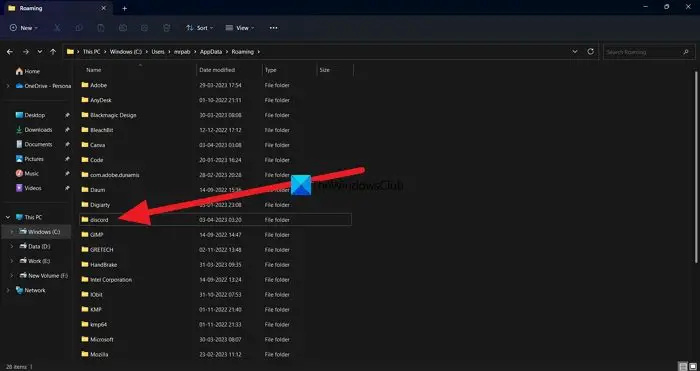
Discordiin liittyvä vioittunut välimuisti saattaa pakottaa sovelluksen käynnistymään uudelleen satunnaisesti. Siksi, jos skenaario on sovellettavissa, tapa korjata ongelma on tyhjentää tietokoneellesi tallennetun Discordin välimuistikansio. Voit tehdä sen seuraavasti:
- Avaa ensin Windowsin Tehtävienhallinta painamalla Ctrl+Shift+Esc-pikanäppäintä.
- Lopeta nyt kaikki Discord-prosessit Lopeta tehtävä -painikkeella.
- Avaa seuraavaksi Suorita-komentoruutu Win+R-pikanäppäimellä ja anna %sovellustiedot% sen avoimessa kentässä.
- Sen jälkeen etsi erimielisyyttä kansio, valitse se ja poista kansio käyttämällä Poista-painiketta.
- Kun olet valmis, voit käynnistää Discord-sovelluksen uudelleen ja tarkistaa, onko se lopettanut uudelleenkäynnistyksen satunnaisesti vai ei.
4] Muuta kanava-aluetta
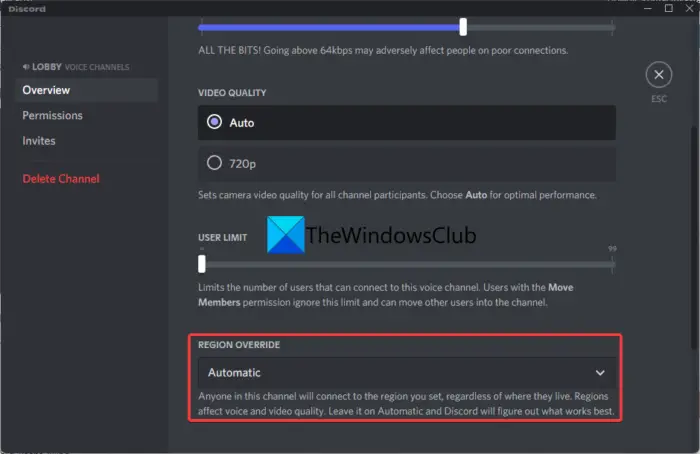
Ongelma saattaa ilmetä käytettäessä tiettyä palvelinaluetta. Jos näin on, voit muuttaa palvelimen aluetta DIsocrdissa ja tarkistaa, onko siitä apua, onko Discordin satunnaisen uudelleenkäynnistyksen ongelma ratkaistu vai ei. Tässä on ohjeet sen tekemiseen:
- Siirrä hiiren osoitin Discord-sovelluksessa aktiivisen kanavan päälle ja paina sitten hammaspyörän muotoista painiketta.
- Siirry nyt kohtaan Yleiskatsaus -välilehti kanavan asetuksissa.
- Seuraavaksi etsi ALUE OHITUS vaihtoehto ja napsauta sitä.
- Valitse sen jälkeen eri alue kuin nykyinen.
- Paina lopuksi Tallenna muutokset -painiketta ottaaksesi uudet muutokset käyttöön.
Jos ongelma pysyy samana myös erilliselle alueelle liittymisen jälkeen, voit ratkaista sen käyttämällä toista korjausta.
ohjainta ei voitu ladata, koska ajurin edellinen versio on edelleen muistissa.
Lukea: Korjaa Discord-konsolin lokivirheet Windows-tietokoneessa .
5] Ota käyttöön Legacy Mode
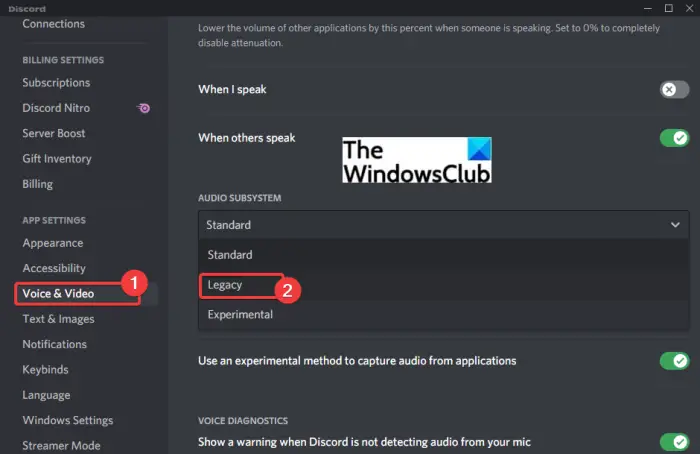
Jos Discord-sovellus käynnistyy satunnaisesti uudelleen, kun liityt äänikanavaan, jokin äänenkäsittelyongelma saattaa aiheuttaa ongelman. Saatat kohdata ongelmia Discordin kanssa, kun käytät oletus- tai standardiäänijärjestelmää, erityisesti vanhentuneiden ääniohjainten kanssa. Joten tarkista Discordin äänialijärjestelmä Legacy-tilaan ja katso, auttaako se. Näin:
- Avaa ensin Discord ja napsauta Käyttäjäasetukset (rataskuvake) -painike alla.
- Napsauta nyt Ääni ja video vaihtoehto ja siirry sitten kohtaan AUDIO-ALAJÄRJESTELMÄ osio.
- Paina sen jälkeen sen vieressä olevaa pudotusvalikkoa ja valitse Legacy äänen alijärjestelmä.
- Paina seuraavaksi vahvistuskehotteen OK-painiketta.
- Kun olet valmis, sulje Asetukset-ikkuna ja käynnistä Discord-sovellus uudelleen.
Toivottavasti et joudu kohtaamaan samaa ongelmaa nyt.
Lukea: Discord kaatuu tai jäätyy jatkuvasti Windows PC:ssä .
6] Laita Hardware Acceleration pois päältä Discordissa
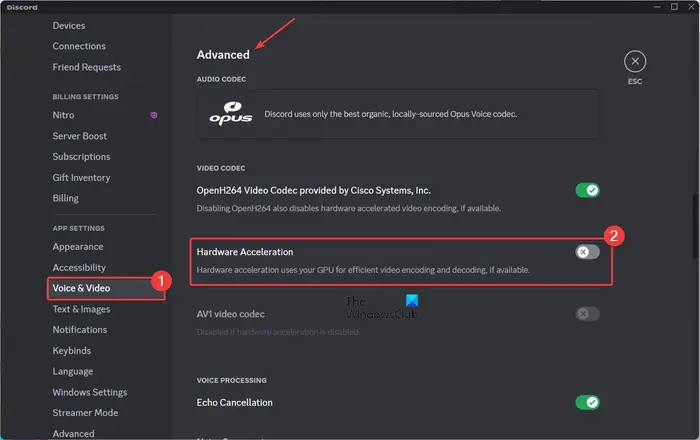
Laitteistokiihdytys on kätevä ominaisuus, jonka avulla Discord voi hyödyntää GPU:ta parhaalla mahdollisella tavalla ja nopeuttaa tehtäviä, kuten videon koodausta/dekoodausta. Tämä ominaisuus voi kuitenkin myös aiheuttaa useita virheitä ja ongelmia sovelluksen normaalissa toiminnassa, koska se saattaa ylittää järjestelmäresurssit.
Jos kohtaat tämän ongelman sen jälkeen, kun olet ottanut Hardware Acceleration -toiminnon käyttöön Discordissa, harkitse sen poistamista käytöstä ja tarkista sitten, onko ongelma korjattu. Tässä ovat vaiheet, joiden avulla voit tehdä sen:
- Avaa ensin Discord-sovellus ja napsauta Käyttäjäasetukset painiketta sen ikkunan alareunasta.
- Mene nyt kohtaan Ääni ja video vaihtoehto ja vieritä alas kohtaan Pitkälle kehittynyt -osio oikeanpuoleisessa ruudussa.
- Kytke seuraavaksi kytkin pois päältä Laitteistokiihdytys vaihtoehto.
- Lopuksi käynnistä Discord uudelleen ja toivottavasti sovellus ei käynnisty uudelleen automaattisesti.
7] Asenna Discord uudelleen
Jos kaikki yllä olevat ratkaisut eivät auttaneet sinua, viimeinen keino korjata ongelma on asentaa uusi ja puhdas kopio Discord-sovelluksesta järjestelmääsi. On todennäköistä, että kyseessä on sovelluksen vioittunut asennus tai jotkin Discord-tiedostot ovat saastuneet, mikä pakottaa sen käynnistymään uudelleen satunnaisesti. Siksi sovelluksen poistamisen ja uudelleenasentamisen pitäisi auttaa sinua.
Poista ensin Discord kokonaan tietokoneesta. Tätä varten avaa Asetukset käyttämällä Win+I ja siirry kohtaan Sovellukset -välilehti. Paina nyt Sovellukset ja ominaisuudet -vaihtoehto ja vieritä sitten alas Discord-sovellukseen. Napsauta seuraavaksi sen vieressä olevaa kolmen pisteen valikkopainiketta, paina Poista-vaihtoehtoa ja suorita prosessi loppuun noudattamalla näytön ohjeita.
Kun olet valmis, siirry Discord-sovelluksen asennuspaikkaan ja muista poistaa se. Tyhjennä lisäksi Discord-kansio C:\Users\
Lataa Discordin uusin versio seuraavan käynnistyksen yhteydessä sen viralliselta verkkosivustolta ja asenna se tietokoneellesi. Discord-sovelluksen pitäisi toimia nyt oikein ilman automaattista uudelleenkäynnistystä.
Toivon tämän auttavan!
Lue nyt: Korjaa Discord Voice Connection -virheet Windowsissa .














